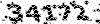بیست نکته ویندوزی
Sun 20 Jun 2010
شما ممکن است
کار با کامپیوتر را از زمان سیستم عامل DOS شروع کرده باشید یا تازه واردهایی باشید که کامپیوتر را با
ویندوز XP شناخته اید. در
هر صورت همچنان چیزهای زیادی وجود دارند که بتوانید درباره سیستم عامل بیاموزید .
بیست نکته ای که می خواهیم در این جا به آن اشاره کنیم از جمله همین کارهایی هستند
که ممکن است شما بعضی از آن ها را بدانید و بعضی دیگر برایتان تازگی داشته باشد.
اغلب این نکات را می توانید در ویندوز های ۹۸ ، Me ، ۲۰۰۰ یا XP به کار بگیرید. نکته دیگر آن است که صفحه کلید را از یاد
نبرید. درست است که ویندوز همه چیز با منوها و ماوس و آیکون کار می کنند، اما …
اگر ماوس از کار بیفتد چه کار می
کنید؟ حداقل این است که برای رفع اشکال درایور ماوس باید از صفحه کلید استفاده
کنید. پس صفحه کلید را فراموش نکنید.
۱) از ترکیب Alt+tab استفاده کنید
با کلیک کردن روی برنامه های موجود در
نوار ابزار می توانید آن ها را فراخوانی کنید اما اگر آیکون برنامه ها کوچک باشند
یا نام برنامه های فعال به طور کامل دیده نشوند،آن وقت استفاده از این روش کمی سخت
می شود. به جای آن می توانید از ترکیب کلیدهای Alt+tab به طور متناوب امکان حرکت بین برنامه هایی که در taskbar دیده نمی شوند را هم در آنجا ملاحظه کنید.
۲) کلید ویندوز و کلید Application
اگر از صفحه کلید استفاده می کنید ولی
کلید ویندوزو Application ( که
به جای کلیک سمت راست ماوس کار می کند ) در آن وجود ندارد یا کار نمی کند، می
توانید از ترکیب Ctrl+Esc و Shift+F۱۰ استفاده کنید.
۳) پنجره های گم شده را پیدا کنید
گاهی اوقات بعضی از پنجره ها، خارج از
کادر قابل دیدن دسکتاپ قرار می گیرند. تنها راه برگردادن آن ها، استفاده از صفحه
کلید است. کلیدهای Alt+space منوی
سیستمی ویندوز را ظاهر می کنند که معمولا” در گوشه چپ بالای صفحه قرار دارد. با
زدن کلید M برای حرکت و
استفاده از کلیدهای مکان نما می توان آن را به محدوده قابل دیدن دسکتاپ آورد.
البته میان برهای زیادی برای انجام دادن کارها با استفاده از صفحه کلید وجود دارند
که می توانید برای آشنایی با آن ها به راهنمای ویندوز مراجعه کنید.
۴) استفاده از «پاکسازی دیسک»
سیستم های کامپیوتری معمولا” دارای
انبوهی از فایل های بدون استفاده هستند که سیستم را کند می کنند و یافتن فایل های
مورد نظر را نیز دشوار می سازد. برای رفع این مشکل به منوی start رفته و مسیر programs
و بعدAccessories و
بعدTool System و سپسDisk
Cleanup را طی کنید. «پاکسازی دیسک» مقدار فضایی که در اثر این پاکسازی آزاد می شود
را محاسبه می کند و به شما اعلام می کند. خالی کردن سطل بازیافت و حذف فایل های
موقت اینترنتی از جمله راه های آزاد سازی فضای کامپیوتر هستند. موارد مودر نظرتان
را علامت زده و OK را بزنید تا
بقیه کار انجام شود.
۵) اندازه سطل بازیافت را تغییر دهید
ممکن است از دیدن فضایی که پس از خالی
کردن سطل بازیافت به کامپیوترتان بر می گردد، شگفت زده شوید. به طور پیش فرض
ویندوز حدود۱۰ درصد از هر درایو را به سطل بازیافت اختصاص می دهد. این موضوع مربوط
به زمانی بود که ظرفیت دیسک ها کم بود اما اکنون اگر شما یک درصد از یک درایو بزرگ
را به این کار اختصاص دهیدهم ، باز فضای زیادی در اختیار سطل بازیافت قرار داده
اید. پس برای تغییر این اندازه، روی سطل بازیافت کلیک راست کرده و به properties بروید و اندازه جدید را تعیین نموده و OK کنید.
۶) برنامه های بدون استفاده را کنار بگذارید
برای حذف برنامه هایی که اصلا”
استفاده نمی کنید یا به ندرت مورد استفاده قرار می دهید، از طریق Control Panel به AddRemove
Programs بروید. ممکن است بعضی برنامه های نا
شناخته را از آن جا ببینید که توسط خود سیستم مورد استفاده قرا می گیرند. اما اگر
برنامه های کاربردی دارید که مدت طولانی بلااستفاده مانده اند، در حذف آن ها تردید
کنید.
۷) برنامه Outlook Express را پاکسازی کنید
بهتر است نگاهی به فولدر پیام های
برنامه Outlook Express بیندازید.
وقتی شما پیامی را حذف می کنید یا به فولدر دیگری می فرستید، برنامهOE فقط آن را
علامت گذاری می کند و به واقع آن را حذف نمی کند. پس روی فولدر Deleted ltems در برنامه OE کلیک راست کنید و آن را به طور کامل تخلیه نمایید.
۸) از جزییات سخت افزارها مطلع باشید
در بسیاری از مواقع دانستن جزییات سخت
افزاری کامپیوترتان به رفع مشکلات پیش آمده کمک می کند. برای این کار نیاری به باز
کردن بدنه کامپیوتر نیست. روی My Computer کلیک راست کنید properties را انتخاب کنید. یا می توانید از Control panel روی آیکون System
کلیک کنید. با توجه به نسخه ویندوز
شما روی زبانه Device Manager یا
دکمه Device Manage در زبانه Hardware کلیک کنید. در این حالت فهرستی از سخت افزارهای موجود روی
کامپیوترتان ظاهر می شود که بر اساس type مرتب شده اند. با دوبار کلیک روی دستگاهی که می خواهید جزئیاتش
را بدانید ، صفحه مربوط با اطلاعات آن ظاهر می شود.
۹) درباره سخت افزار بیشتر بدانید
برای آن که اطلاعات بیشتری از سخت
افزارهای کامپیوترتان داشته باشید، دستور DXDLAG را از کار Run در منوی استارت اجرا کنید. زبانه های System ،Sound
و Display اطلاعات مفیدی را از CPU ، حافظه، کارت صدا، کارتVGA و مقدار حافظه
آن به دست می دهند . همچنین از این ابزار می توان برای رفع مشکلات Directx نیز استفاده کرد.
۱۰) از System information بیشتر یاد بگیرید
یکی از جاههایی که می توان از اطلاعات
خوبی راجع به سیستم به دست آورد همان System information است. از منوی استارت مسیرprograms و Accessories و System Tools و System
information را طی کنید تا به منابع سخت افزاری و
گروه بندی اجرا برسید. ممکن است که نتوانید تمامی اطلاعات آن را مطالعه کنید یا
همه آنها را متوجه نشوید، ولی می توانید اطلاعات آن را در یک فایل متنی ذخیره کنید
و برای مراجعات بعدی نگهداری نمایید .
۱۱) چه چیزهایی در حال اجرا هستند
بعضی برنامه ها خودشان نصب می کنند تا
به طور خودکار از start-up اجرا شوند و چه بخواهید چه نخواهید بخشی از حافظه و پردازنده
را اشغال می کنند. در ویندوزهای ۹۸ و xp و me می توان برنامه
هایی را که مایل نیستند را از طریق زبانه startup از برنامه MSCONFIG حذف نمایید. ( این برنامه را از طریق کادر Run می توانید اجرا کنید). در ویندوز ۲۰۰۰ باید از برنامه های کمکی
دیگری استفاده کنید. از طریق برنامه MSCONFIG می توانید برنامه های زیادی را غیر فعال کنید اما اگر System tray را هم غیر فعال کنید انگاه چیزهایی مثل ساعت را نیز از دست
خواهید داد.
۱۲) استفاده بهتر از پردازنده
با زدن کلیدهای Ctrl+Alt+Del می توانید Task Manager را اجرا کنید تا ببینید که چه برنامه هایی در حال اجرا هستند. در ویندوز ۹۸ و Me فهرست ساده ای از برنامه های در حال اجرا را می بینید و در
ویندوز xp و ۲۰۰۰ ، فهرست
پروسه های فعال ، میزان حافظه مورد استفاده و زمان اشتغال شده از CPU نیز دیده می شود.
۱۳) از راهنمای ویندوز استفاده کنید
اگر با کامپیوترتان مشکلی دارید، می
توانید از راهنمایی خود ویندوز کمک بگیرید. برای این کار از منوی start به Help بروید و موضوع مورد اشکال را در کادر مربوط تایپ کنید.اگر جواب
مورد نظرتان را پیدا نکردید سعی کنید عبارات دیگری را امتحان کنید. تا به جواب
مورد نظرتان نزدیک تر شوید.
۱۴) پیام های خطا را یادداشت کنید
هنگام بروز بعضی اشکالات در کامپیوتر
، پیام های خطایی نیز صادر می شود گاهی بهتر است این پیام ها را یادداشت کنید تا
درباره آن ها مطالعه نمایید. در ویندوز ۲۰۰۰ و xp با زدن کلید های ctrl+c می توانید اغلب پیام های خطا را در clipboard ذخیره کنید و بعد آن را در برنامه ای مانند Notepad ثبت کنید، می توانید پیام خطا را یادداشت کنید یا با زدن
Alt+printscreen یک نمای گرافیکی از آن را ثبت کنید و
در برنامه ای مانند paint آن را ذخیره
نمایید تا مورد استفاده مراجعات بعدی باشند.
۱۵) استفاده از پایگاه دانش مایکروسافت
محل بعدی که برای کسب راهنمایی می
توانید به آن مراجعه کنید، پایگاه دانش مایکروسافت یا Microsoft Knowledge Base است. به نشانی http://support.microsoft.com بروید و مشکل خود را با چند کلمه تایپ کنید مثلا”shutdown
problem و یا قسمتی از پیام خطایی که دریافت
کرده اید را بنویسید تا این پایگاه اطلاعات مناسبی را در همان رابطه در اختیارتان
قرار دهد.
۱۶) خط فرمان قدیمی
همه دانش آموزان قدیمی مدرسه DOS ، به خاطر دارند
که همه برنامه ها و عملیات مدیریت فایل ها از طریق خط فرمان ( Command prompt ) انجام می گرفت. هنوز هم کارهای زیادی را می توان از طریق همان
پنجره تک رنگ خط فرمان در ویندوز انجام داد. پنجره ویندوز اکسپلورر می تواند نمایش
خوبی از وضعیت فایل های موجود در سیستم بدهد اما با خط فرمان کارهای بهتری می توان
انجام داد. البته از هر دوی آنها می توان به طور ترکیبی استفاده کرد. وقتی شما یک
فایل یا فولدر را از اکسپلورر بکشید و داخل پنجره خط فرمان بیندازید نام مسیر کامل
آن در خط فرمان ظاهر می شود. مثلا” می توانید در خط فرمان بنویسید CD ( به معنای Change Directory ) و سپس فولدر مورد نظر را به درون آن پنجره بکشیدو رها کنید.
سپس Enter را بزنید تا
دایر کتوری جاری به نحوی که گفته اید تغییر کند. و بر عکس اگر در خط فرمان بنویسید explorere,. , پنجره ویندوز اکسپلورر در فولدری که شما داخل آن هستید باز
خواهد شد.
۱۷) از دستور DlR استفاده کنید
دستور DlR ( به
معنای Directory ) فهرستی
از فایل های موجود در فولدر جاری را نشان می دهد. اما اگر بخواهید فایل های پنهان
و فایل سیستمی نیز نشان داده شوندباید از DlRA استفاده نمایید. همچنین می توانید از فرمان ATTRlB برای نمایش یا تغییر مشخصه ها یا Attribute فایل
ها استفاده نمایید.
۱۸) استفاده از Xcopy
ویندوز اکسپلورر می تواند فایل ها یا
فولدرهای مورد نظرتان را به محل دیگری کپی نمایید. برای آن که کنترل بهتری روی این کار داشته باشید می توانید از
دستور Xcopy در خط فرمان
استفاده نمایید. Xcopy این امکان را
به شما می دهد که فایل هایی را کپی کنید که دارای یک یا چند مشخصه خاص باشند یا
فایل هایی را کپی کنید که بعد از تاریخی خاص ایجاد شده اند یا تغییر کرده اند و یا
حتی فقط فایل هایی را کپی کنید که مثلا” خصوصیت آرشیوی دارند. به غیر از اینها با این دستور می توانید
فایل های خاص را داخل زیر شاخه ها پیدا و کپی کنید و یا فقط فایل های آرشیوی را
دوباره نویسی کنید. با نوشتن فرمان xcopy? می توانید فهرست همه کاربردهای این دستور را ببینید. چون تعداد
سوییچ هایی که این دستور را به خود می گیرند زیاد است و در یک صفحه جا نمی گیرد می
توانید با فرمان xcopy?xcopy.txt همه
دستورات در فایل متنی با نام xcopy ذخیره نمایید.
۱۹) اجرای برنامه ها از خط فرمان
برای اجرای یک برنامه از خط فرمان فقط
کافی است که نام آن را بنویسید. برای باز کردن فایل های داده ای می توانید از
فرمان START XCOPY.TXT تا
فایل مورد نظر در برنامه Notepad باز شود.
۲۰) خط فرمان برای یافتن فایل ها
همان گونه که فرمان DlR می توانید فایل هایی مورد نظر شما را پیدا کند. فرمان FOR نیز می تواند عمل گفته شده را روی فایل های گفته شده اجرا
نماید، به عنوان نمونه دستور زیر همه فایل های موجود در دایرکتوری جاری که نامشان project۱ است را پیدا می کند و هر کدام را در برنامه متناظرشان باز می
کند : DO START %۷ ( PROJECT۱.* ) FOR %۷ IN علامت ۷% نشان دهنده یک متغیر است که به جای آن می توانید هر
حرفی بگذارید . هر فایلی که با فایل درون پرانتز منطبق باشد، دستور بعد از DO تکرار می شود . در ویندوزهای ۲۰۰۰ و XP ، فرمان FOR کارهای بیشتری
هم انجام می دهد. برای دیدن همه ویژگی های این دستور و ذخیره آن در یک فایل متنی
تایپ کنید: FOR?FORHELP.TXT
برای دیدن همه دستوراتی که در خط
فرمان قابل استفاده هستند بنویسید HELP>HELP.TXT و فایل ایجاد شده را در ویرایشگری مانند Notepad بخوانید.
********************************************
استفاده از کلیدهای میانبر در آفیس 2007 و 2010 بدون به خاطر سپردنشان:
Wed 26 May 2010
کلیدهای میانبر، کلیدهایی هستند که در محیط ویندوز و یا نرم افزارهای تحت آن، باعث تسریع در انجام عملیات مختلف میشوند و کاربر را از استفاده از ماوس بینیاز میکنند. خصوصیاتی که این کلیدهای میانبر دارند این است که بایستی هر یک از آن ها را به خاطر سپرد. به عنوان مثال باید همواره به خاطر داشته باشید که کلیدهای ترکیبی Ctrl+C عمل کپی را انجام میدهند و کلید Ctr+V عمل Paste را. اما در نرمافزارهای آفیس 2007 و همچنین 2010، نظیر Word یا Excel، قابلیتی بسیار جالب و کاربردی قرار گرفته است که باعث میشود بدون به خاطر سپردن این کلیدهای ترکیبی، بدون نیاز به ماوس و تنها به وسیله کیبورد، هر کاری که لازم است انجام دهید. این قابلیت که Key Tips نام دارد سرعت کار شما را بسیار افزایش میدهد.
بدین منظور:
یکی از نرمافزارهای آفیس نظیر Word 2007 یا 2010 را اجرا کنید.
حال کافی است کلید Alt را چند ثانیه نگه دارید و سپس رها کنید.
خواهید دید که بر روی تمامی منوها و
دکمههای بالای صفحه، یک کاراکتر انگلیسی نقش بسته است.
به عنوان مثال بر روی تب Insert، حرف N حک شده است. با فشردن کلید N از روی کیبورد مستقیماً به این تب خواهید رفت و به محتویات آن
دسترسی خواهید داشت. بر روی محتویات آن نیز حرف جدیدی نقش بسته است که با فشردن
آن، عمل مربوط به آن انجام میشود.
فرض کنید ما قصد داریم بدون استفاده
از ماوس، یک فایل را ذخیره کنیم. برای این کار کافی است ابتدا Alt را چند لحظه بگیریم و رها کنیم. سپس مطابق آن چه خود برنامه به
ما میگوید ابتدا کلید F و سپس S را فشار دهیم.
دقت کنید در صورت هر گونه کلیک به
وسیله ماوس، برنامه از حالت Key Tips خارج میشود.
چگونه مکعب روبیک را حل کنیم !:
Wed 21 Apr 2010
حتما میدونید مکعب روبیک چیه؟ یه بازی فکری معتاد کننده و همچنین بازی فکری معتاد کننده !
این بازی فکریه توسط پرفسوری مجاری به نام ارنو روبیک در سال 1974 اختراع شد، تا سال 1979 این مکعب جادویی فقط در مجارستان به تولید و فروش میرسید تا اینکه در همان سال این مکعب کم کم به آمریکا و اروپا راه یافت و نام ارنو روبیک را پرآوازه ساخت. روبیک انواع مختلف داره مثل2.2.2 یا 3.3.3 یا 4.4.4 و یا حتی بیشتر که معروفترینش همون 3.3.3 هست.
حل و ارائه ی راه حلی برای حل این فکر-افزار تا مدتها فکر ریاضی دانها رو به خودش جلب کرد تا اینکه بالاخره در سال 1981 راه حلی ساده توسط جیمز جی. نورس برای حل این مکعب جادویی پیدا شد و در کتابی با همین عنوان راه حلشو به چاپ رسوند. هرچند از همون سال به بعد راه حلهای زیادی برای روبیک ارائه شد ولی ساده ترین راه توسط پرفسور ریاضی به نام دیوید سینگ مستر ارائه شد. این راه حل بسیار ساده است و مکعب رو به صورت ردیف به ردیف از پایین تا بالا به سادگی به حل میرسونه. این راه حل ا دعا میکنه که مکعب رو در کمتر از 100 حرکت حل میکنه. در سال 2007 توسط کامپیوتر راه حلی 26 حرکتی برای روبیک ارئه شد و در سال 2008 کوتاه ترین راه حل ممکن یعنی 22 حرکت برای روبیک کشف شد.
همچنین هرساله مسابقه هایی برای حل کردن سریع روبیک در جهان برگذار میشه که رکورد حل سرعتی روبیک متعلق به فردی آلمانی به اسم Erik Akkersdijk و در مدت زمان 7.08 ثانیه است. میتونید ویدو این حل رو در اینجا پیدا کنید. همچنین میتونید در این سایت تمامی رکوردها رو ببینید، بهترین رکورد ایران هم با مدت زمان 12.71 ثاتیه است.
هر حرکت در حل روبیک باید حساب شده باشه وگرنه میتونه تمام زحمت چند ساعتتونه به هدر بده. طبق ادعایی در ویکیپدیا این مکعب به چیزی در حدود 43 کوانتیلیون (10 به توان 18) حالت میتونه در بیاد. پس کاملا دقت کنید که راه رو اشنتباه نرید !
خودتان روبیک را حل کنید
حتما شما هم مکعب روبیکی درست نشده تو خونه دارید، اگه میخوایید مکعبتون رو حل کنید از این PDF( حجم نیم مگ) استفاده کنید و قدم به قدم واسه ی حلش اقدام کنید. فقط اگه میخواید که از حل روبیک لذت ببرید، فورا جواب رو نگاه نکنید، اول هدف رو که در بالای هر صفحه سمت راست کشیده شده است رو نگاه کنید و سعی کنید که خودتون به هدف برسید و اگه نتونستید به سراغ راه حل برید.
Tue 2 Mar 2010
مدیریت، اساسیترین و مهمترین رکن موفقیت یک سازمان و مجموعه میباشد. تفاوت مدیران موفق و ناموفق در طرز تفکر و نوع اقداماتیست که انجام میدهند اما همهی افرادی که دارای دانش مدیریت هستند، با قراردادن یک مدل مدیریتی متناسب با مجموعهای که در آن فعالیت میکنند، میتوانند یک مدیریت موفق داشته باشند و منشأ تحولات و تغییرهای مثبت باشند.
با بررسی رفتار مدیریتی بسیاری از مدیران موفق، نکاتی ارزشمند از نوع مدیریت آنان استخراج میشود که میتوان بهعنوان «منشور مدیران موفق» از آن یاد کرد و افرادیکه تمایل دارند در محیط کار و یا حتی خانوادهی خود، مدیریت مؤثر و موفقی داشته باشند میتوانند این منشور مدیریتی را با سرفصلهای زیر، الگوی خود قراردهند و طعم شیرین مدیریت موفق را حس کنند. مدیران موفق:
- چگونگیِ برنامهریزی برای وقت و مدیریت زمان را میدانند:
مطالعهها نشانمیدهد که مدیران اجرایی، هر 8دقیقه یکبار کارشان دچار وقفه میشود مگر اینکه برای حمایت از خود، تدبیری اندیشیده باشند. این وقفه گاهی یک تلفن است، گاهی منشی یا مسؤول دفتر آنان است بنابراین، پدید آمدن وقفهها، غیرقابل اجتناب میباشد و هرچه یک مدیر اجرایی، پرمشغلهتر و کارش سنگینتر باشد، احتمال تکرار این وقفهها بیشتر خواهد بود.
مدیران موفق، زمان را مدیریت میکنند و براساس یک انضباط شخصی، تمام برنامههای خود را مکتوب و با زمانبندی مشخص پیگیری مینمایند. آنان قدرِ زمان را میدانند و بهعنوان ارزشمندترین سرمایه به آن نگاه میکنند و خود را با موضوعهای جزئی و بیارزش سرگرم نمیکنند. تکنیکهای مدیریت زمان، بسیار ساده است، فقط باید آنها را بهکار بست تا از لحظهها و ثانیههایی که میگذرد، به شکل مطلوبی استفاده کرد. این نکته را یادمان باشد که زمان برای کسی که میترسد، بسیار کند است و برای کسی که وقتش را به بطالت میگذراند، بسیار طولانی و برای کسی که مشغول کار است، بسیار کوتاه میباشد و برای آنهایی که برنامهریزی میکنند، ازلی و ابدی است.
- تصویر شفاف و روشنی از رسیدن به هدف در ذهن دارند:
مدیران موفق، این مهارتها را به کارمندان خود نیز منتقل کردهاند. آنان گاهی در اوج فعالیتها و شاید تنشهای کاری، میایستند و به تصویر زیبای رسیدن به هدف مینگرند. تصویرسازی، سرعت یک مدیر را برای تحقق هدفها و برنامههایش زیاد میکند و باعث میشود شور و هیجان خوبی در محیط کار ایجاد شود. دانشمندان علم روانشناسی، امروزه تصویرسازی را از رموز انسانهای موفق میدانند. متأسفانه بعضی از مدیران گاهی بهقدری مشغول کار و فعالیتهای روزانه میشوند که یادشان میرود قراراست به چه اهدافی برسند و همین سردرگمی، باعث عدم موفقیت آنان میشود و یا ممکن است بهجای تصویرهای شفاف و مثبت، تصویرهای کدر و منفی در ذهن خویش ترسیم کنند که این اقدام نیز ممکن است آنان را در رسیدن به هدفهایشان ناکام بگذارد. یک مدیر موفق، با امید به آینده، تصویر زیبایی از موفقیت در ذهن خویش ترسیم میکند و با اقتدار در مسیر رسیدن به اهداف حرکت میکند.
- نقاط ضعف را میشناسند اما بر نقاط قوت تکیه میکنند:
شناسایی نقاط ضعف و قوت، مقدمهی پیشرفت یک سازمان میباشد. مدیرانی که فقط بر نقاط ضعف تمرکز میکنند، نمیتوانند مدیران موفقی باشند و بهطور دائم روحیهی خود و دیگران را تخریب میکنند. دانستن نقاط ضعف، به یک مدیر کمک میکند تا مسیر اصلی پیشرفت را پیدا کند. داشتن نگاه مثبت به موضوعات، انرژی مضاعفی در مدیر و کارمندان ایجاد مینماید تا بتوانند اقدامهای مؤثری را انجام دهند. بزرگی میگوید: «تفاوت میان شما و من در شنیدن یک چیز است. وقتی که شما صدای بستهشدن دری را میشنوید، من صدای باز شدنش را میشنوم.»
فرصتهایی که برای یک مدیر پیشمیآید، بهسرعت میگذرد. مدیران هوشمند و موفق، از فرصتها به بهترین شکل استفاده میکنند و همواره موجی از امید و روحیه در خود و اطرافیان ایجاد مینمایند و با ارادهای پولادین، نقاط ضعف خود را میپوشانند و نقاط قوت را تقویت میکنند.
- از کارهای کماهمیت دوری میکنند:
یک مدیر اجرایی قوی و موفق، همیشه به کارهای پراهمیت میپردازد و از کارهای کماهمیت و جزئی دوری میکند. او همیشه فکرهای بزرگی دارد و برای فکرهای بزرگ، اقدامهای شایسته هم انجام میدهد. مدیر موفق با تقسیم و تفویض کار، موضوعات سازمان را پیگیری مینماید و با یک اولویتبندی منطقی، اقدامهای لازم را انجام میدهد. مدیران ناموفق همیشه وارد جزئیات میشوند و در ریزترین موضوعات دخالت میکنند و درنتیجه، قدرت اعتمادبهنفس و ابتکار کارمندان را سلب مینمایند.
مدیران خوشفکر، با یک برنامهی مدون، هدفهای سازمانی خود را پیگیری میکنند و هر روز صبح، تمامی اقداماتی را که قرار است انجام دهند، بر روی کاغذ نوشته و بر مبنای اولویتبندی مشخص، فعالیتها را مدیریت مینمایند. راز پیشرفت و تعالی یک مدیر، تمرکز بر انجام کارهای مهم و ارزشمند میباشد. قانون پارتو (قانون 20-80) از مهمترین اصول موفقیت یک مدیر در اولویتبندی امور میباشد یعنی شناسایی 20درصد از فعالیتهایی که 80درصد اهمیت و راندمان دارند، باعث پیروزی یک مدیر میشود.
- با فکر و هوشمندانه تصمیم میگیرند:
قضاوت زودهنگام دربارهی فعالیتها و یا کارمندان، از اشتباههای بزرگ یک مدیر ناموفق است و بدتر از قضاوت ناصحیح، تصمیمگیری و اقدام بعد از آن است. بهطور معمول در یک سازمان و مجموعه، اطلاعات مختلفی شایع و پخش میشود ولی یک مدیر هوشمند و موفق، تحت تأثیر این موضوعات قرارنمیگیرد. البته تمامی موارد را با دقت و تأمل بررسی و پس از مشورت، اقدام لازم را انجام میدهد. مدیران موفق، ساعتهای زیادی را به فکر و مشورت میپردازند و وقتیکه به نتیجهی مشخصی رسیدند، تصمیمی قاطع میگیرند و با اقتدار در جهت بهبود و پیشرفت حرکت میکنند. مدیران موفق، بعد از تصمیمگیری دچار تردید و شک نمیشوند البته همیشه مواظب افراد تصمیمساز هستند که این افراد، انسانهایی امین و صادق باشند و با نیت خیرخواهانه به مدیر مشورت دهند.
مهندس سیدحسین میرباقری
مدرس تکنیکهای موفقیت در زندگی
10 راز برای اینکه مانند یک حرفهای لیست کارهای روزانه درست کنیم :
Tue 9 Feb 2010
تحقیقات
دیرینه شناسان و دانشمندان پس از سالها این حقیقت را آشکار ساخت که مردم غارنشین
هم برای اینکه بتوانند برنامهریزی درستی روی کارهایشان داشته باشند بر روی دیواره
غارها از لیستهای To-do استفاده میکردند.
از همان زمان بشریت به این پیبرد که به کار بردن لیست برای انجام کارها عموما نتیجه رضایتبخشی ندارد. نه این که لیست نوشتن کار اشتباهی باشد، بلکه این طریقه نوشتن این لیستهاست که عموما با اشتباهاتی روبرو میگردد.
این اشتباهات هر جور که باشد به دلسردی میانجامد زیرا یا شما میبینید کلی کار نکرده دارید و دلسرد میشوید کلا! یا اینکه میبینید آخر روز هر چقدر هم زور زدید نتوانستید به کارهایتان برسید. واقعا هم این دلسردی میآورد دیگر :)
- از وسیله مناسب
استفاده کنید
روی جلد «بر باد رفته» جای مناسبی برای لیست to-do نیست. روی یک کاغذ تمیز و در سایز مناسب بنویسید. روی گوشه روزنامه که برنامهریزی نمیکنند!
میتوانید
به جای استفاده از یک دستمال کاغذی استفاده شده از گوشی موبایل یا برنامههای کامپیوتری
بسیاری که موجود است استفاده کنید. هم تمیزتر است و هم اینکه میتوانید سریعا
ویرایش کنید یا یک مورد جدید اضافه کنید.
قابلیت ویرایش یا تصحیح
سریع یک مورد بسیار مهم درباره وسیله لیست نویسی است.
- لیست را در جایی قرار
دهید که همواره آن را ببینید
باور بفرمائید زیر یخچال خیلی جای مناسبی نیست که لیستتان را بچسبانید. اغلب افراد لیست را به مانیتور یا کنار میز میچسبانند.
این جوری وقتی میبینید هم تشویق میشوید و هم تحریک میشوید بروید کارها را انجام بدهید. یک جوری انگار حس ضرورت در شما به وجود میآید. جای مناسب یعنی جایی که نگاه شما خیلی به صورت ناخودآگاه آن طرف بیافتد. حتما همان نزدیکیها جای مناسبی برای شما هست :)
- روزتان را با انجام یک
کار از لیست شروع کنید
به خودتان عادت بدهید که صبح به صبح، بنشینید یک گوشه و لیست کارها را بنویسید. ذهنتان هم که سرحال است و تازه دیشب هم کلی فکر کرده است به کارهای عقبمانده ( قبل از خواب موقع مناسبی برای این جور فکرهاست ) به سرعت کارهای مهم را به شما یادآوری میکند.
همان موقع هم یک خورده ذوق و شوق دارید و میتوانید اولین کار لیست را انجام بدهید. این خودش هم باعث روحیه گرفتن میشود. خلاصه وقتی نصف روز گذشته است شروع نکنید به برنامهریزی. به این که ماهی را هر وقت از آب بگیرید تازه است زیاد توجه نکنید. صبح به صبح به عنوان اولین کار درست!
- سعی کنید فقط کارهای
همان روز را بنویسید
چه کسی را دیدهاید که بچهدار شدن را در لیست کارهای روزمرهاش بنویسید؟ خودتان میگویید لیست کارهای روزانه پس سعی کنید کارهایی را بنویسید که مربوط به همان روز است. همان روزی که در آن هستید مثلا 14 بهمن. حتی کارهایی که برای روزهای بعد هم هستند را ننویسید.
یک دلیل مهم این چیزی که دارم میگویم این است که شما نمیدانید چه اتفاقاتی در طی روز میافتد. مثلا اگر فردا مجبور شوید بروید فلان اداره و این توی برنامه فردای شما نباشد آن وقت کلی دچار به هم ریختگی فکری میشوید.
- کارهای مهم را در اول
لیست بنویسید
حواستان باشد بعضی کارها مثل بانک رفتن ( که کار هر روز من است ) یک سری محدودیتها دارد مثل محدودیت زمانی چون بانک ساعت 15:30 دیگر حداکثر بسته است. اگر این را در آخر لیست بنویسید ممکن است خیلی بدجور غافلگیر شوید.
در ثانی کارهایی که بالا نوشته میشود شانس بیشتری برای انجام شدن دارند برای همین اگر کاری از اهمیت بسیار بالایی برخوردار است اول بنویسیدش تا لطف بزرگی در حق خودتان کرده باشید. یک زمانهایی این اهمیت بسیار بالایی برای انجام کل کارها پیدا میکند. خلاصه که اول بروید توی کار قورباغه بزرگتر !
- یک قسمت جداگانه برای
ایدهها و یادداشتها
اگر یک ذره نوآور باشید یک ذهن پرکاری داشته باشید حتما در طی انجام کارها هزاران ایده به ذهن شما میرسد. آنها را یادداشت کنید ولی نه داخل لیست کارهای روزمرهتان!
من
که میدانم شما همه چیز را با هم قاطی میکنید ولی این بار کمی دقت کنید چون ممکن
است با اضافه کردن ایدههای جدید به لیست آنقدر لیستتان را در هم و پر از کارهای
جدید بکنید که از کارهای قبلیتان هم بمانید.
یک کاغذ جدا داشته
باشید و ایدهها را یادداشت کنید. در کارهای روز بعدتان هم از این یادداشتها بهرهبرداری
کنید. بعد از یک مدت دستتان راه میافتد :)
- یک لیست هم درست کنید
از کارهایی که نمیخواهید انجام بدهید
شما میدانید که بروید فرندفید به کارهایتان نمیرسید. یا انقدر درگیر جواب دادن به ایمیلها میشوید که کلا همه چیز را فراموش میکنید. این جور کارها را حتی بزرگتر از لیست to do بنویسید و کنار آنها بگذارید که هر وقت لیست برنامه ریزی را دیدید یادتان بیاید فلانکارها را نباید بکنید. مثلا بنویسید «خیلی نامردی بری چت کنی!» یا حتی کمی فحشش را بیشتر کنید!
راه درمانش هم این است که با خودتان قرار بگذارید که مثلا فلان ساعت بروید فیسبوک و نه قبل از آن. من قبل از شما فیسبوک بودم و کاملا اطمینان دارم بدون شما فیسبوک نمیترکد! نگران جای خالیتان نباشید. نگران کارهای نکردهتان باشید که روی هم تلنبار نشود.
- کارهایی را بنویسید که
واقعا قصد انجامشان را دارید
رویاپردازی قرار نیست که بکنیم اینجا! فقط کارهایی را بنویسید که مطمئن هستید میتوانید در طی روز انجام دهید و واقعا میخواهد انجام بدهید. یعنی چی که میگویید من امروز هوس فیلم دیدن کردم پس 39 تا فیلمی که جدید گرفتم را بنشینم ببینم!
چیزی که بسیار شایع است این که صبح سرحال از خواب بیدار میشویم و میگوییم امروز روز من است. شروع میکنیم به نوشتن کوهی از کارها ولی بعد از اینکه کمی خستهتر شدیم به لیستی به ظاهر تمام نشدنی برمیخوریم و دلسردی تمام وجودمان را میگیرد. آخر روز هم بدون نتیجه فقط خستگی روی دوشمان میماند.
- تا کاری را تمام
نکردید استراحت نکنید
استراحت کردن از اوجب واجبات است و اصلا نباشد باید روی برنامهریزیتان یک ضربدر بزرگ بکشید. بازدهی کار شما رابطه مستقیم با تناسب استراحتتان دارد. ولی این استراحت را وسط کارتان پیاده نکنید.
بارها
شده است که مثلا برای کنکور برنامهریزی میکردم و کارها نصفه نصفه رها میشد و
مطالب به پایان نمیرسید. برای این که مثلا میگفتم 10 صفحه میخوانم و 10 صفحه
بعدی بعد از استراحت مثلا 5 دقیقهای. همین استراحت یک شوک بزرگ است که باعث میشود
از حال و هوای کار قبلی دربیاییم و سوییچ کنیم روی کار بعدی. اما مشکل اینجاست که
اگر وسط یک کاری استراحت کنیم توان و انگیزه کافی برای برگشتن سر همان کار کم میشود.
طوری برنامهریزی کنید که حداقل در نظر خودتان استراحتهای میان دو کار مختلف باشد
و نه میان یک کار واحد!
این جوری وقتی برای
استراحت رفتید از این که کار هنوز ناتمام است غصه نمیخورید :)
- کارهای فراموش شده را
فراموش نکنید!
اگر روز قبل کاری فراموش کردید در لیست بگذارید آن را در لیست روز بعد قرار دهید. اگر این کار را نکنید ناگهان با کاری روبرو میشوید که 5 روز قبل باید میکردید.
یک زمانهایی هست که شما پیشبینی میکنید مثلا کار یک تا پنج لیست 8 ساعت از وقت شما را بگیرد ولی میبینید که 14 ساعت از وقت شما را میگیرد! مهم نیست. معمولا میشود جبرانش کرد فقط باید دقت داشت که به کل فراموششان نکنیم و در اسرع وقت کارهای قبلی را انجام دهیم.
به نظر میرسد شما هماکنون توانسته باشید به یک حرفهای در امر برنامهریزی بر اساس لیست کارها ( To-Do ) تبدیل شده باشید. تبریک میگوییم :) اگر مایل باشید یک سری دیگر از اصول این کارها را هم که در منابع مختلف دیدم و در این لیست نیست را هم برای برنامهریزی فوقحرفهای تقدیم شما میکنم.
افزونههای خارقالعاده برای مایکروسافت آفیس:
Mon 9 Nov 2009
در این مقاله
با ابزارهای مشهور و کارآمدی آشنا خواهید شد که به راحتی میتوانید آنها را ضمیمه
مجموعه برنامههای مایکروسافت آفیس کنید. آنها کار کردن با آفیس را برایتان لذت
بخشتر و سادهتر خواهند نمود، افزونههای فراوانی برای نرمافزارهای گروه آفیس
وجود دارد، اما من بهترین ها و پرکاربردترین ها را برای ساده کردن کار با آفیس به
شما معرفی خواهم کرد.
1 - ذخیره سازی فایل ها در قالب PDF و یا XPS یکی از سئوال هایی که تا به حال چندین بار از من پرسیده شده،
درباره چگونگی ذخیره سازی گزارشهای Access به فرمت PDF بوده است. Adobe فایل هایی را در فرمت PDF ایجاد میکند، این فرمت استاندارد، برای مشاهده مستندات
گوناگون است. اپل با ایجاد فایل های انعطافپذیر باعث رشد و همهگیر شدن این نوع
مستندات شده است. با مطالعه مطالب Open
Standard از این آدرس اطلاعات خود را در این
زمینه کامل تر کنید.
http://www.iso.org/iso/iso_catalogue/catalogue_tc/catalogue_detail.htm?csnumber=51502
http://www.microsoft.com/downloads/details.aspx?FamilyID=4d951911-3e7e-4ae6-b059-a2e79ed87041&displaylang=en
همچنین میتوانید از افزونههای دیگر
در این زمینه که توسط دیگر شرکت های نرمافزاری ارائه شده است نیز استفاده کنید: PDF995 :
http://www.pdf995.com/
CutePDFWriter : http://www.cutepdf.com/ PrimoPDF : http://www.primopdf.com - 2 فرمولهای ریاضی با Word نوشتن معادلات ریاضی یکی از دشوارترین کارها در Word میباشد. MathType یکی از ابزارهای ارائه شده در این زمینه میباشد که به راحتی
میتوانید انواع فرمول ریاضی را در برنامه Word، صفحات سایت، PowerPoint و
خیلی محیط های دیگر بنویسید . این برنامه را میتوانید از سایت زیر دریافت کنید.
(http://www.dessci.com/en/products/mathtype ) همچنین مایکروسافت نیز در زمینه فرمولنویسی افزونه دیگری
ارائه کرده با نام مایکروسافت ریاضیات (Microsoft Math) با حجمی کم اما با قابلیت های منحصربه فرد، این افزونه را میتوانید
در
Word 2007 استفاده کنید اما framework 2.0 را نیز نیاز دارید. نصب آن بر روی انواع ویندوز 2000 با بسته
ترمیمی 4، ویندوز XP با بسته ترمیمی
2، ویندوز 2003 سرور و ویستا
به سادگی انجام میگیرد. پس از نصب این افزونه گزینه Add-Ins به منوهای برنامه Word اضافه میشود که برنامه Math زیر مجموعه آن است. برای دریافت مایکروسافت ریاضیات به این
آدرس مراجعه کنید:
(http://www.microsoft.com/downloads/details.aspx?FamilyID=030fae9c-704f-48ca-971d-56241aefc764&displaylang=en
)
3 - Lookeen برای Outlook، هم 2003 هم 2007 با یک ابزار کوچک میتوانید
Outlook را زیر و رو کنید، اگر خواستید چنین کاری کنید کافیست افزونه Lookeen را از اینجا (http://www.lookeen.net ) دانلود و بر روی سیستم نصب کنید اما ... این افزونه پولی است
ولی برای 14 روز میتوانید به هر شکلی که دوست دارید تمام قمست ها Outlook مانندmail, attachments, appointments, tasks, notes, و contacts جستوجو
کنید.
4 - جست وجوی فرامین حتماً برای شما هم
پیش آمده، برای انجام کاری با شوق فراوان وارد یکی از برنامههای Office 2007 میشوید، دنبال ابزاری هستید تا کارتان را انجام دهید، اما به
خاطر ندارید که ابزار مورد نظرتان در کدام منو مخفی شده است، مطمئنم کلافه و
سردرگم خواهید شد و برای جست وجوی ابزار مورد نظر، همه منوها را میگردید تا به
مقصود خود برسید. از این پس در چنین شرایطی افزونه Search Command پشتیبان کاربران ناامید Office 2007 خواهد شد. این افزونه به شما اجازه میدهد تا در مورد ابزاری
که نیاز دارید از او سؤال کنید و او شما را به مقصد برساند. ابزاری کوچک برای
کاربران حواس پرت. داشتم فراموش میکردم این افزونه را از این سایت دریافت کنید:
(http://www.officelabs.com/projects/searchcommands/Pages/default.aspx )
5 - MZ-Tools اگر قصد نوشتن کدهای VBA را دارید با MZ-Tools آنها را بنویسید، ابزاری که به راحتی نمونه کدهای از پیش نوشته
شده را در اختیاریتان میگذارد و شما را سریع به مقصودتان خواهد رساند. این ابزار
کارآمد را از مسیر (http://www.mztools.com/v3/mztools3.aspx ) دریافت کنید و لذت ببرید.
6 - آنالیز کامل Access افزونه Total Access Analyzer به راحتی پایگاه اطلاعاتی شما را آنالیز میکند. این افزونه میتواند
مشکلات پنهان و یا رموز فراموش شده پایگاه اطلاعاتی Access شما را نمایان کند. کارهایی از این قبیل که به کمک برنامه
نویسان میآید را به Total Access Analyzer بسپارید.
اگر دوست داشتید این افزونه را دانلود کنید به این آدرس سری بزنید:
(http://www.fmsinc.com/MicrosoftAccess/BestPractices.html )
7- اشتباهات کدنویسی را با SimpleyVBA برطرف کنید اگر از افزونه شماره 5 استفاده کردید یا نکردید،
حتماً از این افزونه استفاده کنید، چون به شما نشان خواهد داد که کدهای VBA نوشته شده
اشکال دارد یا خیر. این افزونه را از این لینک بگیرید:
(http://www.everythingaccess.com/simplyvba/globalerrorhandler/variablesinspector.htm
)
8- Personal Folders Backup نرمافزار Outlook انباری از تمام اطلاعات شماست، ایمیل (رایانامه)، تقویم،
دفترچه تماس ها و بسیاری موارد دیگر را در قالب فایل PST در بر میگیرد. اگر اتفاقی برای Outlook رخ دهد تمام مکاتبات شما و بسیاری از اطلاعات موجود از دست
خواهد رفت. تهیه نسخه پشتیبان از آنها راهی است برای نجات شما و مکاتبات و سایر
اطلاعات. مایکروسافت افزونه مفیدی در این زمینه ارائه داده است تا بتوانید از فایل PST مربوط به Outlook نسخه پشتیبان تهیه کنید. این افزونه را با حجم 160 کیلوبایت میتوانید
از آدرس (http://download.microsoft.com/download/e/0/f/e0f1a42b-e4bd-4306-a3d4-78ff9d2b22ca/pfbackup.exe
) دریافت کنید.
9 - ابزار ادغام رایانامه مفهوم ادغام
نامه پیچیده نیست اما کار دشواری است و در انجام آن محدودیتهایی وجود دارد. با
استفاده از افزونه Mail Merge Toolkit به
راحتی میتوانید:
• موضوعات دلخواه و شخصی داشته باشید.
• فایل های مختلف به پیام خود ضمیمه
کنید.
• پیام خود را در قالب های HTML و یا RTF، بدون نیاز به
در نظر گرفتن موارد امنیتی ارسال کنید.
• از طریق ابزار Publisher در
قالب فایل GIF پیام ارسال
کنید. این افزونه را از این آدرس دریافت کنید:
(http://www.mapilab.com/outlook/mail_merge )
10- ادغام PowerPoint با
رایانامه فکرش رو هم نکنید، بدون این ابزار، راه بسیار دشواری در پیش خواهید داشت.
اگر روزی نیاز شد فایل های PowerPoint و یا فایل های صوتی و تصویری و حتی فایل های Excel را در یک رایانامه ارائه کنید بهتر است از افزونه PPTools Merge که در آدرس
(http://www.pptools.com/merge/index.html ) در دسترس است، استفاده کنید.
11 - Narration Timing Tweaker با
برنامه PowerPoint میتوانید Slide show بسازید و برای پیش برد بهتر، صداگذاری هم انجام دهید. اما
برنده واقعی کسی است که بتواند همه نوع فایل صوتی را در فایل خود اضافه، تغییر و
بازسازی کند. Narration Timing Tweaker افزونه ایست که به شما اجازه همه نوع تغییر و تحول در فایل
صوتی Slide show خواهد داد. آن را از (http://skp.mvps.org/nttweak.htm ) بخواهید.
12 - افزونه CrosseEyes برای Word اگر شما با فایل های طولانی Word سرو کار دارید میدانید که زمان زیادی برای بازبینی از شما می
گیرند. برای حل این مشکل CrosseEyes کدهای داخل فایل های Word را نمایش میدهد تا به شما کمک کند. این افزونه در سایت
(http://www.levitjames.com/crosseyes/CrossEyes.html ) منتظر شماست.
13 - با Outlook پیامک بزن داشتن ابزاری برای ارسال پیامک از طریق کامپیوتر،
بسیار مفید به نظر میرسد، این طور نیست؟ اگر دوست داشتید چنین کاری را انجام دهید
افزونه Microsoft Outlook SMS را
دانلود و نصب کنید و موبایل خود را به کامپیوتر متصل کنید. توسط سیستم جهانی
ارتباط موبایل، با استفاده از کامپیوتر و Outlook2003
و Outlook2007 هر قدر که دوست داشتید پیامک تایپ کنید و از طریق موبایل آن را
ارسال کنید، البته تصور نکنید که ارسال پیامک رایگان خواهد بود. افزونه را از
مایکروسافت بگیرید.
(http://www.microsoft.com/downloads/details.aspx?FamilyID=240080b4-986e-4afb-ab21-3af2be63508b&displaylang=en
)
14- افزونه AddInSpy در انتها باید افزونه مورد علاقه خودم رو، به شما هم معرفی کنم.
این افزونه میتواند به گسترش افزونههای موجود و یا خلق یک افزونه جدید کمک کند.
اما از طرف مایکروسافت پشتیبانی نمیشود. اطلاعات تکمیلی آن را مایکروسافت، در
اختیار برنامه نویسان قرار داده است.